wps表格怎么添加选项内容
来源:网络收集 点击: 时间:2024-03-05【导读】:
对于wps表格中的一些数据,重复选项可以设置下拉,那么wps表格怎么添加选项内容呢?下面就来介绍一下wps表格中添加选项内容的方法,希望对你有所帮助。品牌型号:联想YANGTIANS516系统版本:Windows7软件版本:wps2019wps表格怎么添加选项内容1/7分步阅读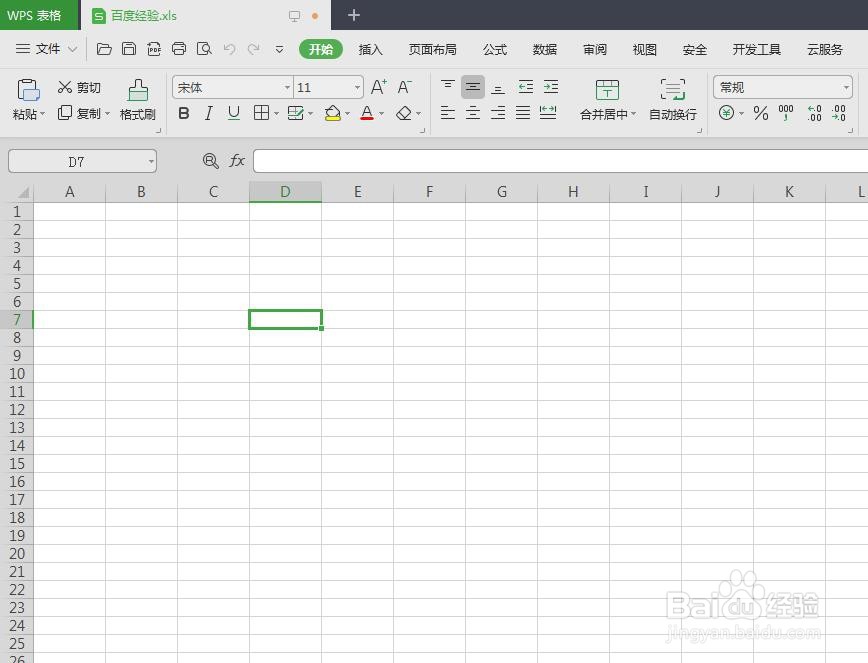 2/7
2/7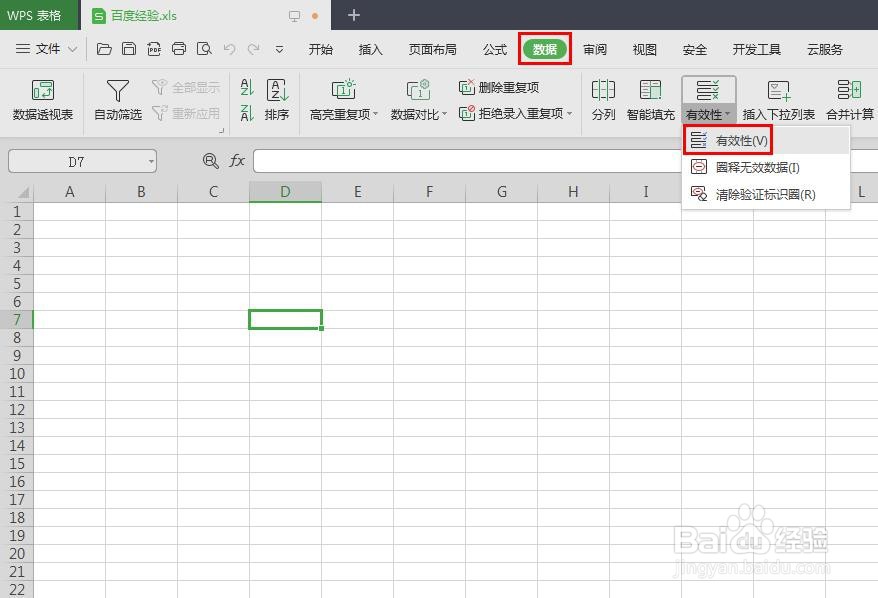 3/7
3/7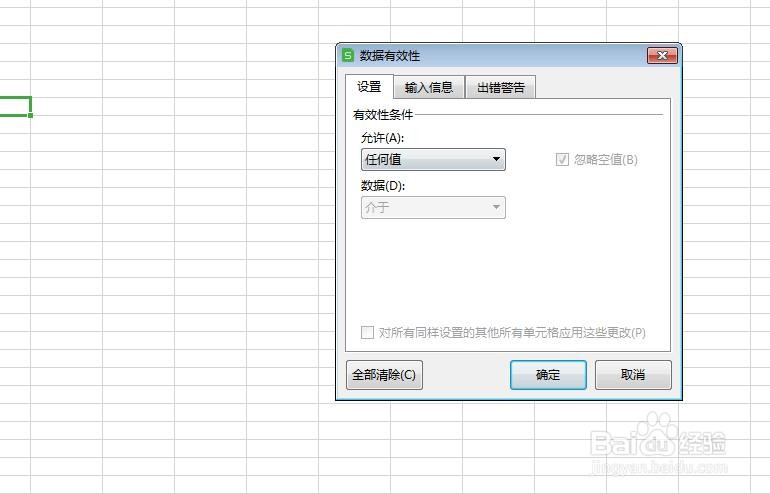 4/7
4/7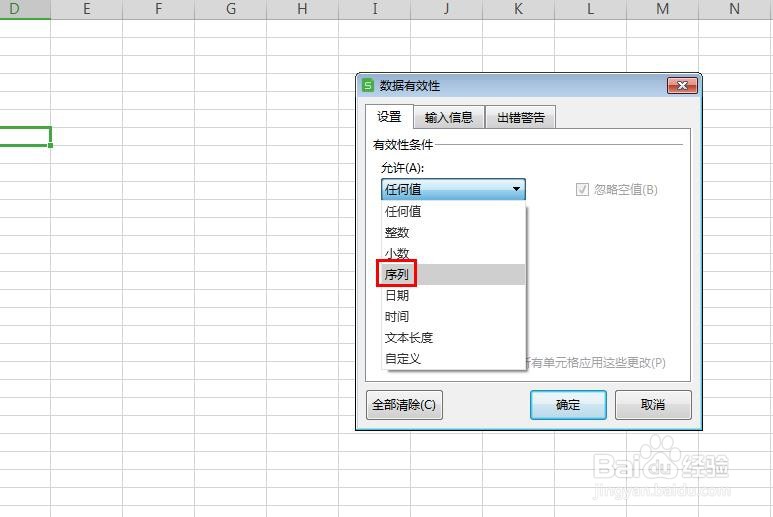 5/7
5/7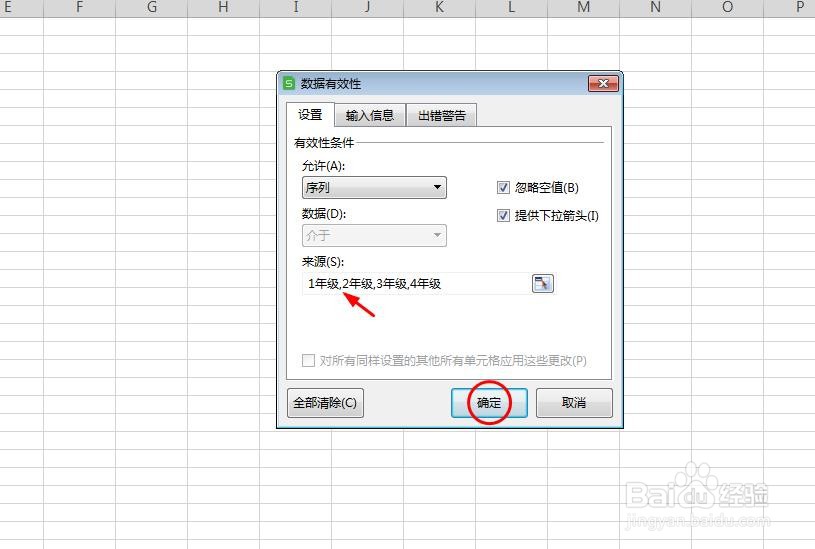 6/7
6/7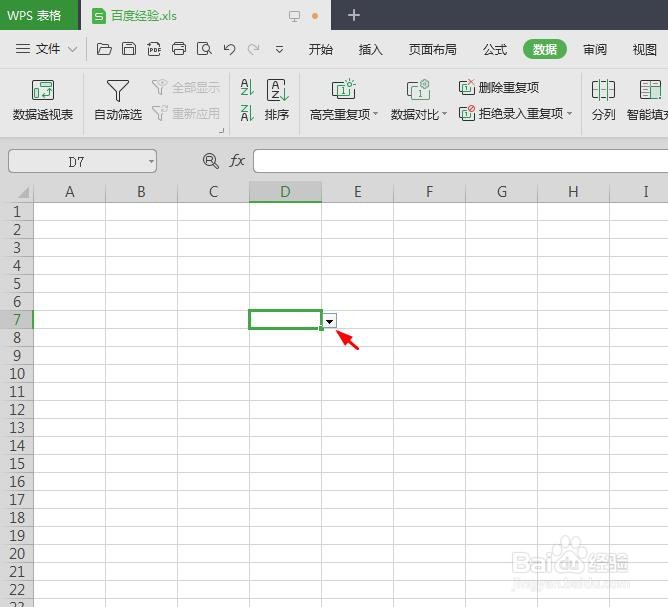 7/7
7/7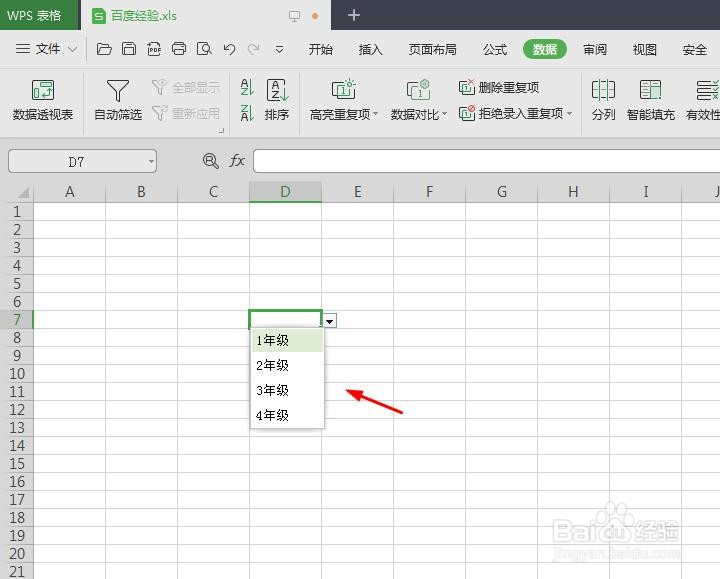 WPS表格添加选项内容WPS
WPS表格添加选项内容WPS
第一步:打开一个需要设置选项内容的wps表格。
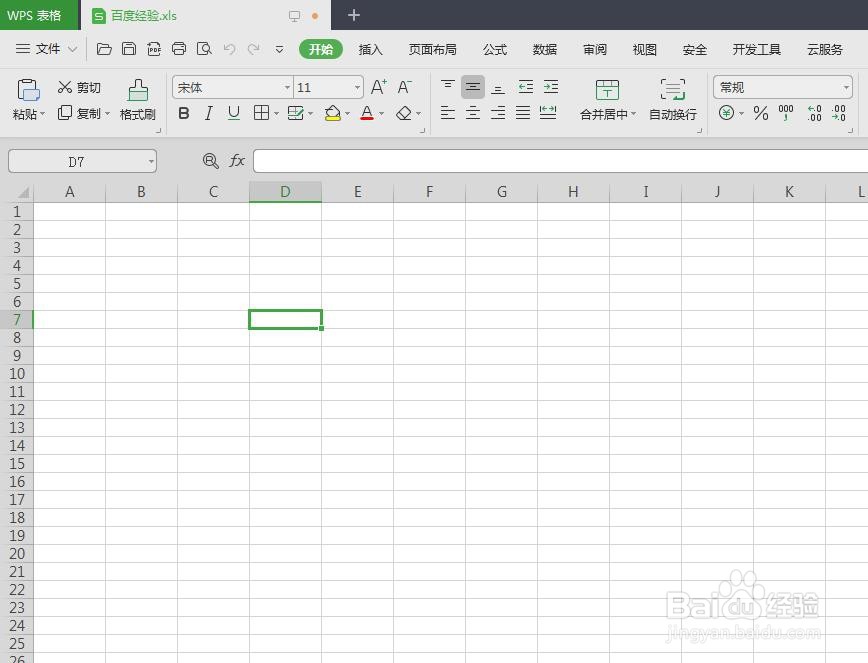 2/7
2/7第二步:选择菜单栏“数据”中的“有效性”。
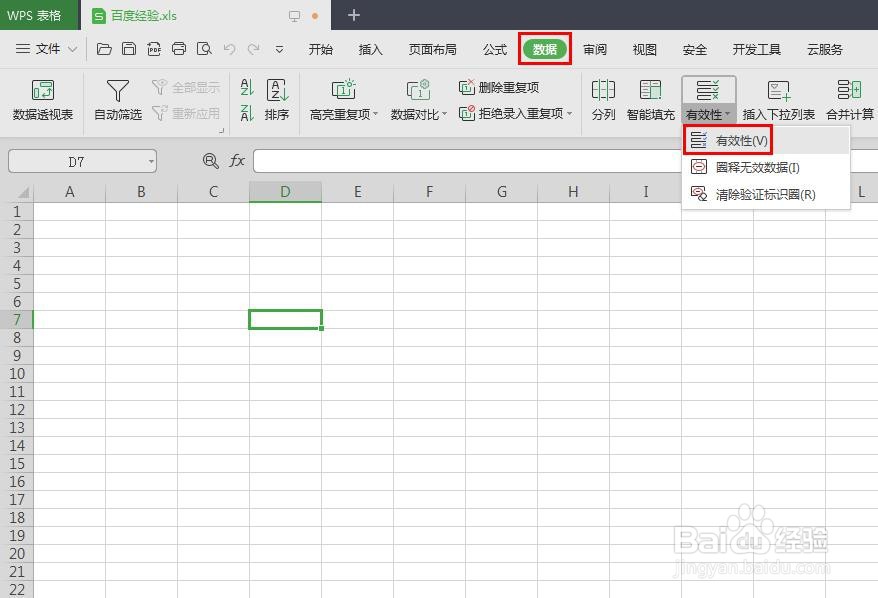 3/7
3/7第三步:如下图所示,弹出“数据有效性”对话框。
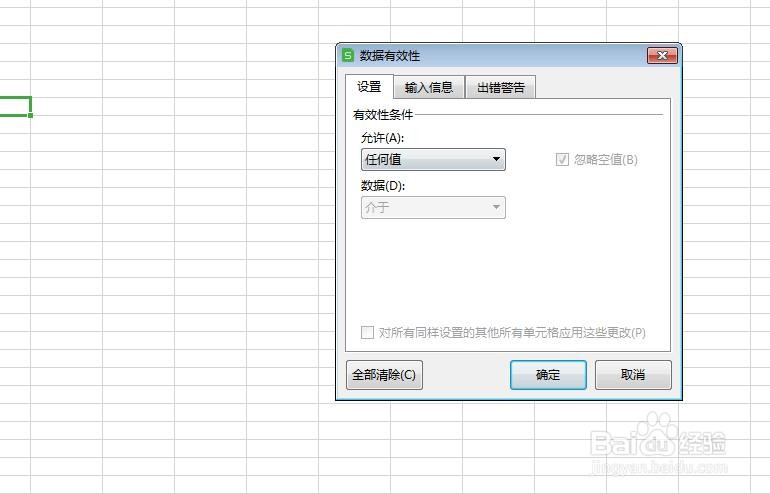 4/7
4/7第四步:在允许下拉菜单中,选择“序列”选项。
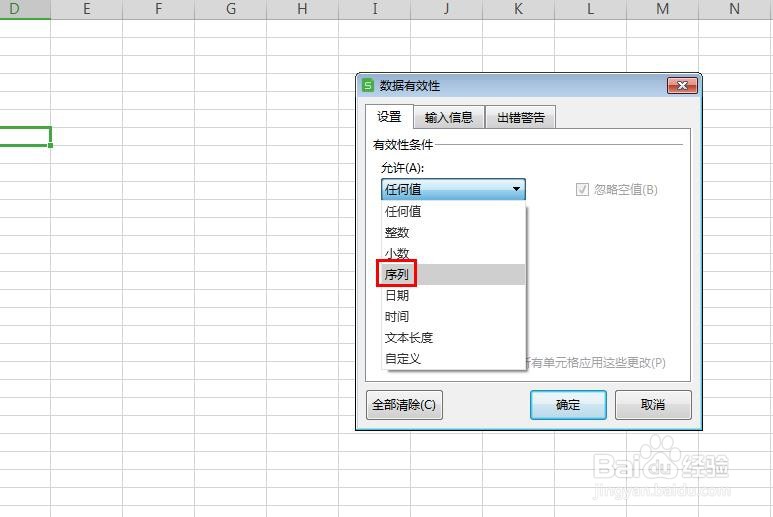 5/7
5/7第五步:在来源输入框中,输入要设置的选项,用英文状态下的逗号断开,设置完成后,单击“确定”按钮。
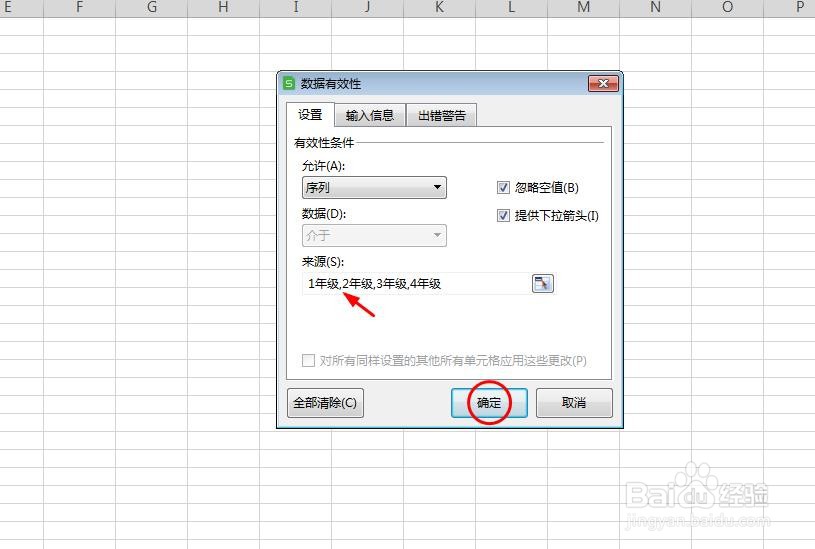 6/7
6/7第六步:如下图所示,单元格右侧出现下拉选项图标。
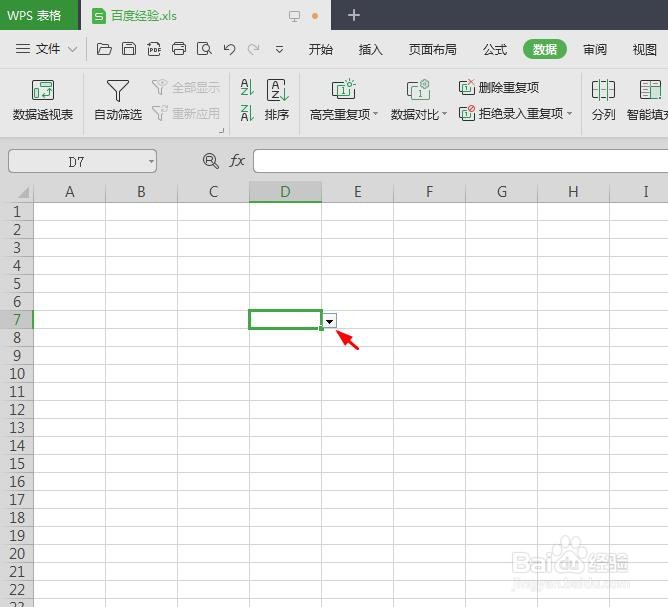 7/7
7/7第七步:单击下拉图标,就可以看到选项内容了。
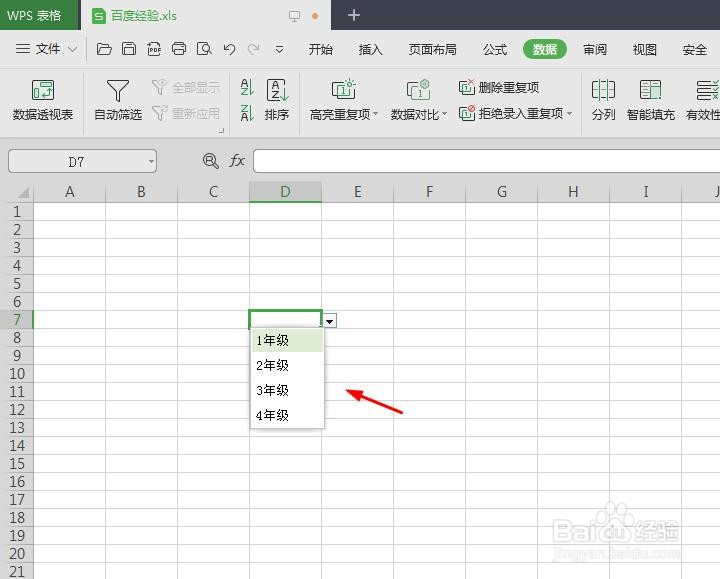 WPS表格添加选项内容WPS
WPS表格添加选项内容WPS 版权声明:
1、本文系转载,版权归原作者所有,旨在传递信息,不代表看本站的观点和立场。
2、本站仅提供信息发布平台,不承担相关法律责任。
3、若侵犯您的版权或隐私,请联系本站管理员删除。
4、文章链接:http://www.1haoku.cn/art_249676.html
上一篇:米浆葱油饼的简单做法
下一篇:melogincn如何设置密码登录
 订阅
订阅